Si të instaloni Epic Games Store në Steam Deck

Epic Games Store është një platformë dixhitale e shpërndarjes për video lojëra dhe softuer. Nisur në dhjetor 2018 nga Epic Games, kompania e njohur
Nëse po ju mbaron hapësira e brendshme e ruajtjes në Sony PlayStation 5 ose PS5, mund të dëshironi të dini kërkesat e PS5 NVMe për qëllime të zgjerimit të hapësirës.
PS5 i fundit vjen me 825 GB memorie të brendshme të disa çipave SSD të ngulitura në motherboard PS5. Megjithëse kapaciteti i vlerësuar i ruajtjes së një PS5 është 825 GB, ju mund të përdorni vetëm 667.2 GB. Sistemi operativ PS5 dhe ndarja bosh (hapësirë e lirë e detyrueshme për funksionimin normal të çdo pajisjeje ruajtëse) zënë pjesën tjetër të hapësirës prej 157,80 GB.
Madhësitë e lojërave të titujve modernë PS5 po rriten gjithashtu në mënyrë eksponenciale. Duhen vetëm disa lojëra më të mira PS5 për të zënë të gjithë hapësirën e brendshme të përdorshme. Mezi gjen hapësirë ruajtëse për aplikacionet PS5, video, shfaqje televizive dhe muzikë.

Konfigurimi SSD i PS5 (Foto me mirësjellje nga Sony)
Nëse e keni blerë PS5 Console me Blu-ray DVD player, mund të mendoni se do të mjaftoheni me çfarëdo hapësire të brendshme që keni pasi luani shumicën e titujve PS5 duke përdorur DVD. Por çfarë ndodh me PS5 Digital Edition, të cilit i mungon luajtësi Blu-ray DVD?
Tani, nuk keni nevojë të çmendeni nëse zotëroni një PS5 dixhital. Ka një lajm të mirë për ju. Ky lajm është po aq i rëndësishëm për pronarët e PS5 Console. E menduat drejt! Të dy botimet e PS5 vijnë me një vend të zgjerimit në bord për ruajtjen e brendshme për përmirësimin e ruajtjes së PS5. Vendi i zgjerimit PCI mbështet modelet NVMe SSD Gen 4. Kjo do të thotë se ka një vend të integruar PCIe 4.0 x4 në mënyrë që të mund të lidhni një NVMe SSD ose M.2 SSD për hapësirë shtesë ruajtëse.
Megjithatë, nuk mund të lidhni thjesht çdo kartë M.2 në këtë vend të caktuar PCIe 4.0. Sony Interactive Entertainment Inc. (Sony SIE), prodhuesi i PS5 ka lëshuar një sërë kërkesash për PS5 NVMe. Gjeni një shpjegim të qartë dhe konciz të atyre kërkesave të PS5 SSD në këtë artikull më poshtë.
Kërkesat PS5 M.2: Përditësoni sistemin operativ PS5
Vendi PCIe 4.0 x4 i PS5 nuk është lehtësisht i aksesueshëm për ju për një përmirësim të hapësirës. Së pari, duhet të merrni firmware-in e nevojshëm në mënyrë që motherboard PS5 të mund të komunikojë me slotin PCIe M.2. Gjithashtu, të gjithë SSD-të NVMe kanë nevojë për një pajisje ruajtëse ose menaxher të ndarjes së diskut.
Pa këtë mjet sistemi, nuk do të jeni në gjendje të formatoni dhe konfiguroni çipin e lidhur NVMe SSD. Për të mos përmendur që do t'ju duhen integrimet e ndërfaqes së përdoruesit (UI) të PS5 për të kopjuar dhe ngjitur përmbajtjen nga ruajtja kryesore e brendshme në çipin e zgjerimit SSD.
Kështu, duhet të prisni që Sony të shtyjë përditësimin më të fundit përmes ajrit (OTA) në PS5, në mënyrë që ta përditësoni atë në edicionin më të fundit. Sony tashmë ka filluar të dërgojë përditësimin për të gjithë PS5-të origjinalë dhe të regjistruar në internet. Mund ta aplikoni përditësimin sapo të merrni njoftimin duke lidhur PS5 me një rrjet interneti Wi-Fi.
Përditësimet e mëposhtme për pajisjet Sony PS5 Console dhe Digital Edition vijnë me firmuerin dhe softuerin e nevojshëm për të përdorur slotin e zgjerimit PCIe:
Ja se si mund të zbuloni nëse PS5 juaj ka marrë gjithashtu ndonjë nga përditësimet e mësipërme të firmuerit të sistemit. Nëse e keni marrë përditësimin, aplikojeni tani.
Sigurohuni që të përdorni një rrjet Wi-Fi me shpejtësi të lartë për të gjithë procesin e shkarkimit dhe instalimit të përditësimeve. Përndryshe, përditësimi mund të ngecë në fazën e shkarkimit. Për rrjedhojë, ju duhet të përballeni me vonesa.
Pasi të keni përditësuar PS5-në tuaj në versionin: 23.01-07.00.00 dhe versionin: 23.01-07.01.00 , jeni gati të filloni të përdorni slotin e integruar NVMe për qëllime të zgjerimit të hapësirës. Përpara se të blini SSD-në më të mirë NVMe për PS5, duhet të mësoni për kërkesat e mëposhtme të PS5 SSD për përdorim efikas të çipit.
Kërkesat e PS5 NVMe: Udhëzimet e harduerit
Modeli i fundit PS5 vjen me tre çipa SSD në bord të kontrolluar nga një kontrollues i personalizuar SSD. Ai përdor hapësirën e brendshme në mënyrë që CPU, RAM dhe GPU të mund të përpunojnë të dhënat e lojës me një ritëm të shpejtë, me më shumë se 5,5000 MB/sek të përpunimit të të dhënave të papërpunuara. Kështu, ju duhet të plotësoni disa kërkesa të PS5 M.2 kur zgjeroni hapësirën e brendshme.
Kërkesat e shpejtësisë PS5 NVMe
Shpejtësia e leximit dhe e shkrimit të NVMe SSD duhet të përputhet me kërkesën e gjerësisë së brezit të transferimit të të dhënave nga orkestrimi i GPU, CPU dhe RAM. Çipat e ruajtjes në bord vijnë me gjerësi brezi të transferimit të të dhënave me shpejtësi ultra të lartë.
Prandaj, zgjerimi M.2 SSD duhet të ofrojë 5,500 MB/sek leximi dhe shkrimi ose më mirë. Gjeni më poshtë disa shembuj të çipave NVMe SSD që ofrojnë performancë kaq të fuqishme leximi dhe shkrimi:
Kjo shpejtësi leximi dhe shkrimi është thelbësore për t'ju mundësuar të luani titujt e lojërave PS5 dhe PS4 drejtpërdrejt nga NVMe SSD.
Kërkesat e lavamanit të nxehtësisë PS5 NVMe
Nuk ka dyshim se çipat NVMe SSD ofrojnë shpejtësi fantastike të leximit dhe shkrimit në PS5. Megjithatë, çipi gjeneron gjithashtu nxehtësi të tepërt. Kur nxehtësia grumbullohet, SSD fillon të mbytet për të kursyer elektronikën në bord. Kjo ngjarje mbytëse zvogëlon shpejtësinë e leximit dhe shkrimit të çipit. Prandaj, kur përdorni një SSD M.2 në folenë e zgjerimit PCIe 4.0 x4, atëherë duhet të instaloni gjithashtu një ftohës efektiv dhe të vërtetë.
Strehimi i folesë së zgjerimit në PS5 ka hapësirë të bollshme për të mbështetur ngrohësit e njëanshëm dhe të dyanshëm në një çip NVMe SSD. Nëse përdorni një ftohës, mund ta mbyllni me lehtësi folenë PCIe 4.0 x4 me mbulesën e saj metalike të ofruar nga fabrika.
Në të kundërt, nëse përdorni një ftohës të dyanshëm për çipin SSD, atëherë duhet të lini të hapur kapakun e folesë së zgjerimit PCIe të furnizuar nga fabrika. Kur lidhni një ngrohës në NVMe SSD, trashësia e çipit ndryshon. Ndiqni këtë udhëzues për trashësinë e çipit përpara se të blini një SSD M.2:

PS5 NVMe kërkon trashësinë maksimale të çipit NVMe SSD (Foto: me mirësjellje të Sony)
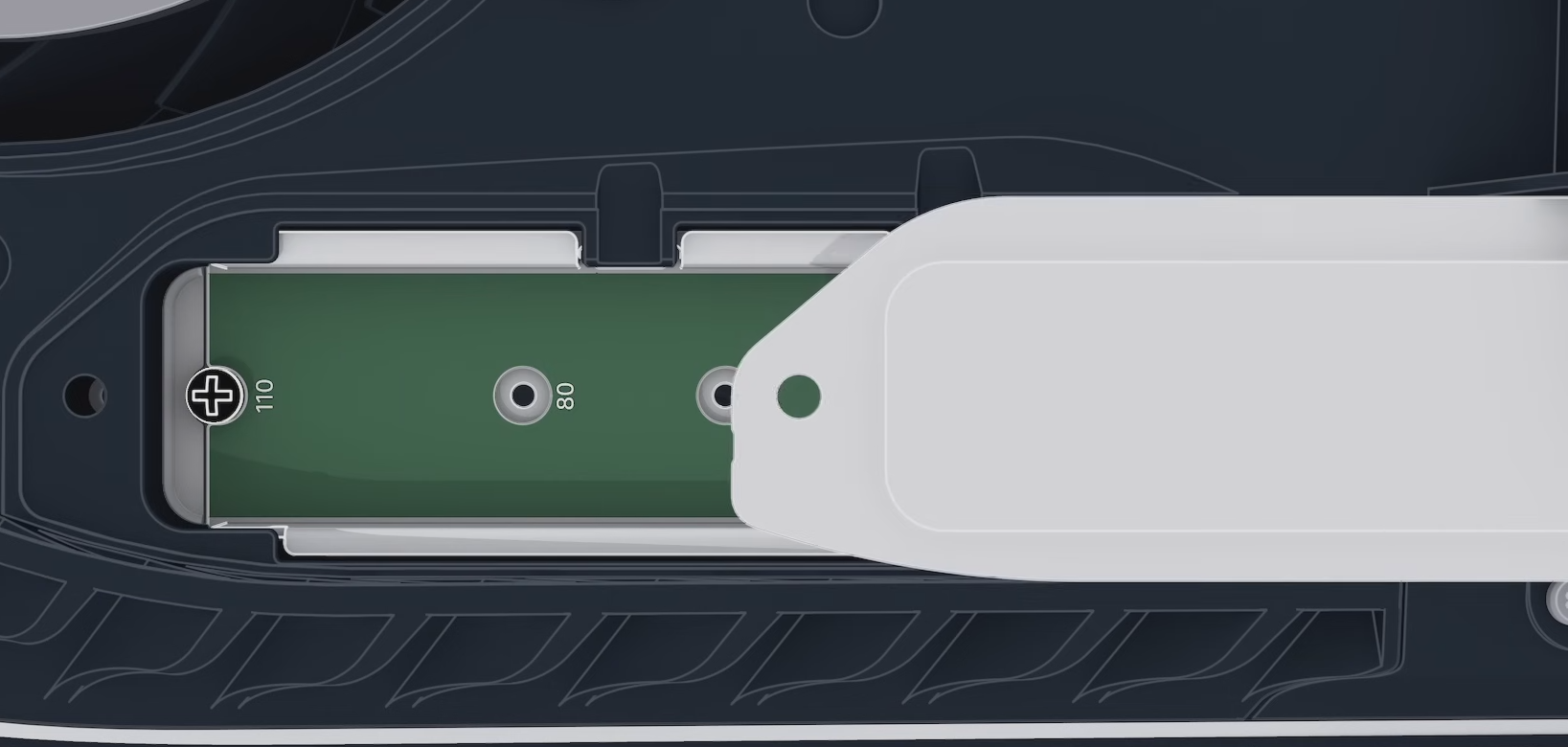
Kështu duket mbulesa metalike e folesë së zgjerimit (Foto: Me mirësjellje të Sony)
Tani që e dini rëndësinë e shpërndarësve të nxehtësisë për çipat NVMe SSD, gjeni më poshtë disa shembuj që duhet të shikoni:
Kërkesat e PS5 NVMe për instalim
Mund të instaloni një NVMe SSD me kapacitet 250 GB deri në 4 TB në konsolën tuaj PS5 ose PS5 Digital Edition. Vendi i zgjerimit vjen me pesë korije të ndryshme për madhësitë e ndryshme të patate të skuqura:
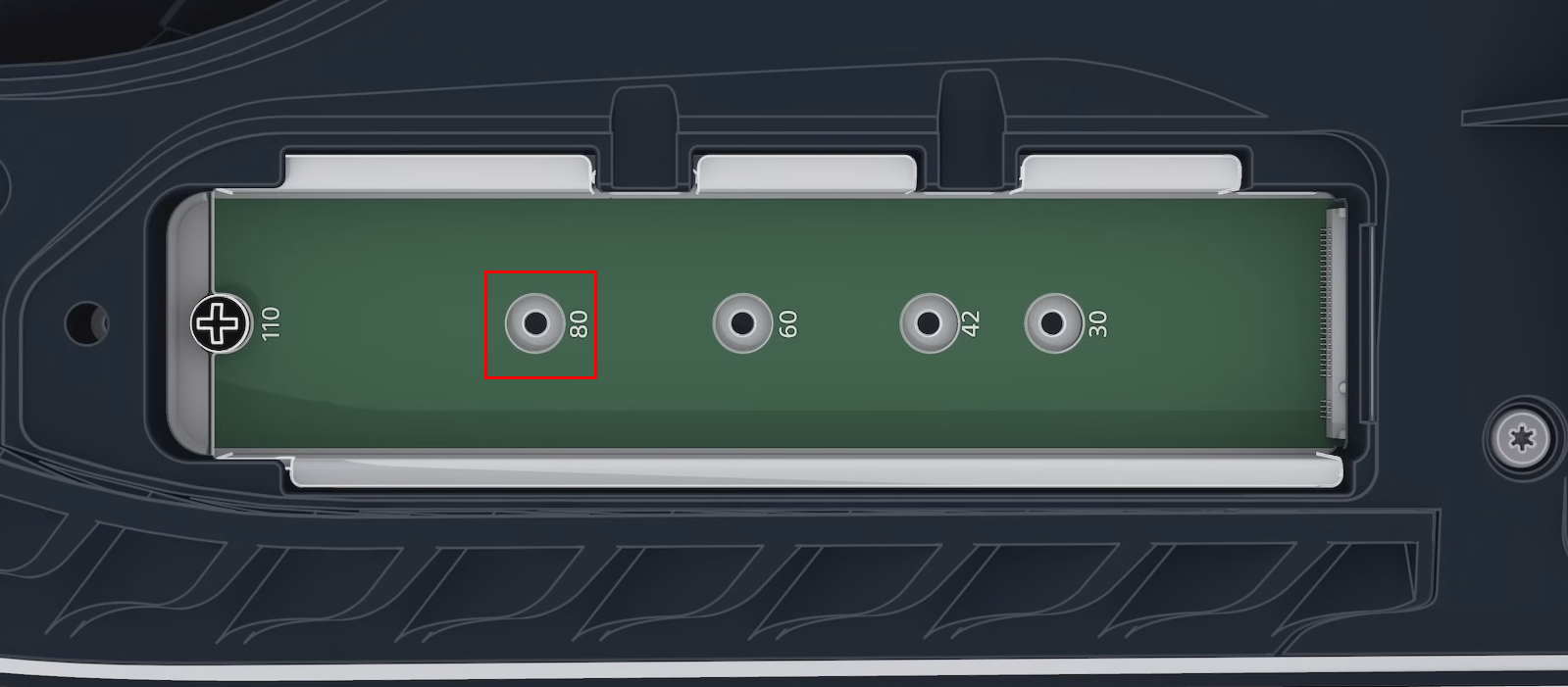
Specifikimet 2280 për M2 SSD janë një nga kërkesat e PS5 NVMe (Foto: me mirësjellje të Sony)
Ndër sa më sipër, 2280 është standardi i zakonshëm i gjerësisë dhe gjatësisë për SSD-të NVMe. Kjo është e njëjta madhësi për SSD-të M.2 të përdorura në pllakat amë të PC-ve. Pra, nëse keni një çip SSD që përputhet, mund ta përdorni atë.
Gjithashtu, duhet të keni parasysh se M.2 SATA SSD nuk janë të pajtueshme me PS5. Imazhi më poshtë tregon ndryshimin midis një M.2 SATA dhe M.2 SSD.
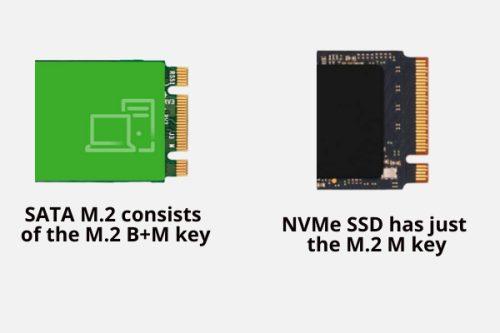
Si të blini SSD-në e duhur NVMe për kompjuterin tuaj
Së fundi, duhet të merrni artikujt shtesë të mëposhtëm nëse dëshironi të instaloni vetë SSD M.2:
Kërkesat e PS5 NVMe: Fjalët e fundit
Pra, këto janë kërkesat e PS5 SSD që duhet të ndiqni për të shmangur blerjen e një NVMe SSD të papajtueshme për të zgjeruar hapësirën ruajtëse të brendshme të konsolës tuaj PS5 ose pajisjes Digital Edition. Shënojini këto kërkesa në një aplikacion për marrjen e shënimeve dhe më pas bëni blerje për një SSD të përputhshëm M.2.
Mos harroni të komentoni më poshtë nëse dëshironi të ndani përvojën tuaj praktike të zgjerimit të hapësirës së brendshme të një konsole lojrash PS5 nga Sony. Përcilleni këtë artikull miqve, fansave, ndjekësve dhe anëtarëve të familjes tuaj nëse ata po kërkojnë të zgjasin hapësirën ruajtëse të PS5.
Më tej, Si të instaloni një NVMe SSD në një desktop dhe laptop .
Epic Games Store është një platformë dixhitale e shpërndarjes për video lojëra dhe softuer. Nisur në dhjetor 2018 nga Epic Games, kompania e njohur
Përdorimi i lojës në distancë në një kuvertë Steam ofron disa përparësi, duke e bërë atë një opsion tërheqës për lojtarët që kërkojnë fleksibilitet, komoditet dhe një përmirësim të
Përditësoni BIOS-in në ASUS ROG Ally për të mbajtur në gjendje të mirë dhe për të ndihmuar në shmangien e çdo problemi që do të ndërhynte në përvojën e përdoruesit.
Fshirja e lojërave dhe aplikacioneve nga ASUS ROG Ally mund të jetë e dobishme për disa arsye, të cilat të gjitha kontribuojnë në optimizimin e performancës së pajisjeve tuaja dhe
Dëshironi të dini se si të luani Xbox Game Pass në Steam Deck? Shikoni këtë udhëzues miqësor për fillestarët se si bëhet.
Pajisja portative e lojrave Steam Deck, Valves, është projektuar për të sjellë përvojën e plotë të lojërave kompjuterike në një pajisje dore. Një nga lojërat që ju
Gjatë viteve të fundit, ne kemi parë disa pajisje të lojërave të dorës të dalin në treg, por numri i opsioneve në dukje ka shpërthyer duke çuar në, dhe
Steam Deck, një pajisje revolucionare lojrash dore nga Valve, ofron një gamë të gjerë karakteristikash të personalizueshme dhe një prej tyre është aftësia për të ndryshuar
Meqenëse vetëm lojërat mund të jenë të mërzitshme, ja se si mund të shtoni shumë përdorues në Steam Deck tuaj lehtësisht me këto këshilla ndihmëse.
Kontrolloni përputhshmërinë e lojës në Steam Deck për të ditur se me cilat lojëra mund të luani dhe të argëtoheni dhe të harroni ditën tuaj.








